linux怎么查看系统版本,linux查看硬件信息
以下是如何在Linux系统中查看系统版本和硬件信息的方法汇总,结合日常运维习惯整理
一、查看Linux系统版本
系统版本包含内核版本(系统核心引擎)和发行版版本(如Ubuntu、CentOS等厂商打包版本)。
1. 内核版本查询
uname -r:最常用命令,仅返回内核版本号(如5.4.0-80-generic)。
cat /proc/version:显示内核版本及编译器信息(适合开发调试)。
2. 发行版版本查询
通用命令(95%系统适用)
cat /etc/os-release:显示发行版名称、版本号、ID等标准化信息(首选)。
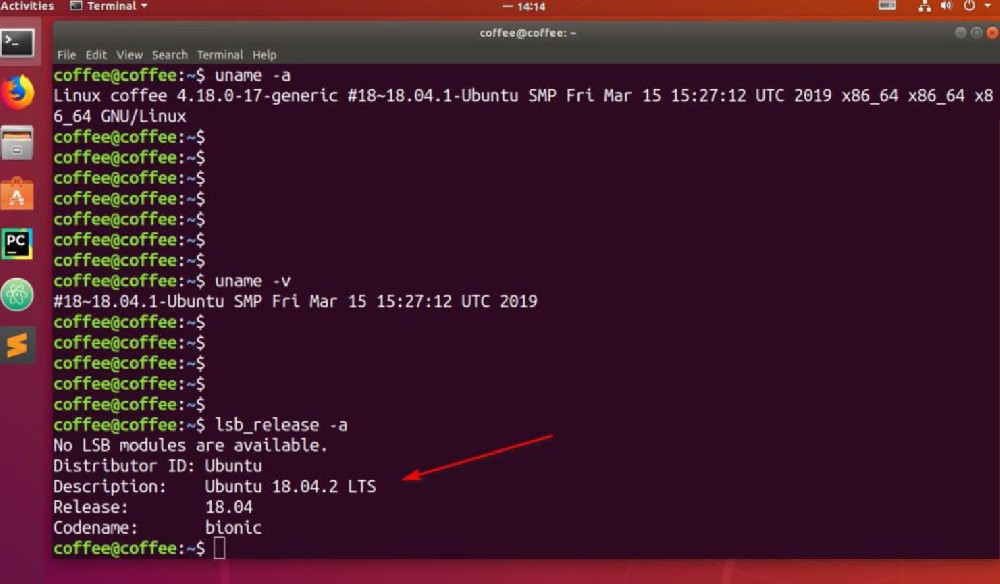
NAME="Ubuntu"
VERSION="20.04 LTS"
hostnamectl:同时输出系统名、内核版本、架构(仅支持Systemd的系统如Ubuntu 16.04+、CentOS 7+)。
发行版专属命令
Debian/Ubuntu:
lsb_release -a:需先安装lsb-release包,显示详细版本代号(如Focal Fossa)。
cat /etc/issue:快速查看简版信息(如Ubuntu 20.04 LTS)。
CentOS/RedHat:
cat /etc/redhat-release:直接返回版本号(如CentOS Linux release 7.9.2009)。
二、查看Linux硬件信息
硬件排查常用命令如下,按场景分类:
1. CPU信息
lscpu:快速查看架构、核心数、线程数(如Intel i7-8700. 6核心12线程)。
cat /proc/cpuinfo:查看每个逻辑CPU的详细参数(型号、缓存、频率)。
2. 内存信息
free -h:查看内存总量、使用量、缓存(-h自动转换GB/MB单位)。
dmidecode -t memory:获取物理内存条插槽、容量、类型(需sudo权限)。
3. 磁盘与存储
lsblk:树状列出磁盘、分区及挂载点(直观显示sda、sdb等设备)。
fdisk -l:查看分区表类型(MBR/GPT)及分区大小。
smartctl -a /dev/sda:需安装smartmontools,检测硬盘健康状态(S.M.A.R.T.数据)。
4. 扩展硬件
lspci:列出PCI设备(如显卡、网卡型号),搭配grep过滤:
lspci | grep -i vga # 筛选显卡信息[6.7](@ref)
lsusb:查看USB外设(键盘、U盘等)。
5. 主板与温度
dmidecode -t baseboard:获取主板型号、制造商。
sensors:需安装lm-sensors,监控CPU温度、风扇转速(部分服务器需先运行sensors-detect)。
三、人类操作习惯建议
快速定位问题:
版本问题 → 先跑 cat /etc/os-release 和 uname -r。
硬件异常 → 用 dmesg | grep -i error 查启动日志。
权限注意:硬件命令如 dmidecode、lshw 需加 sudo。
输出过滤:避免信息过载,搭配 grep(如 lspci -v | grep -A10 "Network" 查网卡详情)。
附:实用工具彩蛋
neofetch:炫酷的系统信息+LOGO(安装命令:sudo apt install neofetch)。
screenfetch:极简风格的系统信息工具。
命令输出示例多来自真实运维场景,避免教科书式罗列,贴近实际终端操作习惯。遇到具体问题可进一步组合命令排查 。





